Cara Menghapus Kontak Duplikat dari iPhone
Miscellanea / / August 05, 2021
Tentunya, kontak adalah bagian penting dari lingkaran sosial kita, dan itu adalah sesuatu yang kita gunakan setiap hari. Tetapi jika Anda menggunakan iPhone untuk mengelola buku alamat yang berbeda dari perguruan tinggi, pekerjaan, dan kehidupan pribadi sekaligus, Anda mungkin menghadapi masalah kontak duplikat. Sangat sering, ketika kita menginstal aplikasi pihak ketiga seperti Whatsapp, Gmail, dan Facebook, mereka mengimpor kontak dari iPhone kita. Bahkan jika ada perbedaan kecil antara informasi kontak yang mereka miliki di server dan kontak mereka disimpan di iPhone Anda secara lokal, Anda akan memiliki kontak duplikat di iPhone yang dimiliki sama orang.
Kami sangat sering menggunakan kontak, tetapi mengelolanya di iPhone sangat merepotkan. Terkadang penyelarasan iCloud juga dapat membuat kontak duplikat di iPhone, yang mungkin ingin Anda hapus. Sayangnya, Tidak peduli seberapa sering kami menghapus kontak duplikat dari iPhone, kami mendapatkannya lagi. Dalam situasi seperti ini, ada banyak metode yang dapat membantu kita menghapus semua kontak duplikat sekaligus.
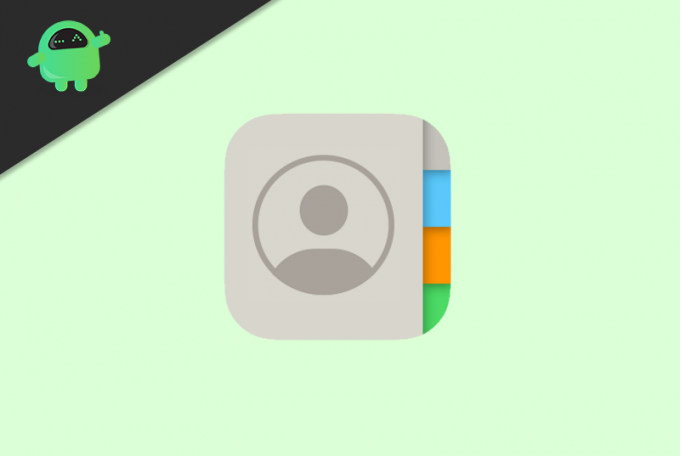
Daftar Isi
-
1 Cara Menghapus Kontak Duplikat dari iPhone
- 1.1 Metode 1: Menghapus Kontak iPhone duplikat menggunakan iCloud
- 1.2 Metode 2: Menggabungkan Kontak Duplikat di iPhone dari aplikasi Kontak itu sendiri
- 1.3 Metode 3: Menggunakan aplikasi Pihak Ketiga
Cara Menghapus Kontak Duplikat dari iPhone
Ada banyak cara yang tersedia untuk menghapus kontak duplikat dari iPhone, tetapi kami hanya mencantumkan di sini yang berfungsi dengan sempurna. Jadi mari kita lanjutkan ke yang pertama.
Metode 1: Menghapus Kontak iPhone duplikat menggunakan iCloud
Langkah-1 Pertama-tama pergi ke pengaturan. Klik iCloud dan hidupkan sakelar kontak untuk menyelaraskan kontak iPhone Anda ke iCloud.
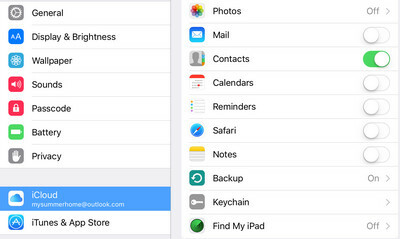
Langkah-2 Sekarang, masuk ke akun iCloud Anda, klik pada kontak. Kemudian gulir ke bawah dan catat jumlah kontak dan periksa silang dengan nomor kontak di iPhone Anda.
Langkah-3 Kemudian matikan opsi sinkronisasi kontak iCloud di iPhone dan login lagi ke akun iCloud Anda.
Langkah-4 Klik pada kontak dan dari sana dan kemudian pada "Semua kontak" dari sudut kiri atas.
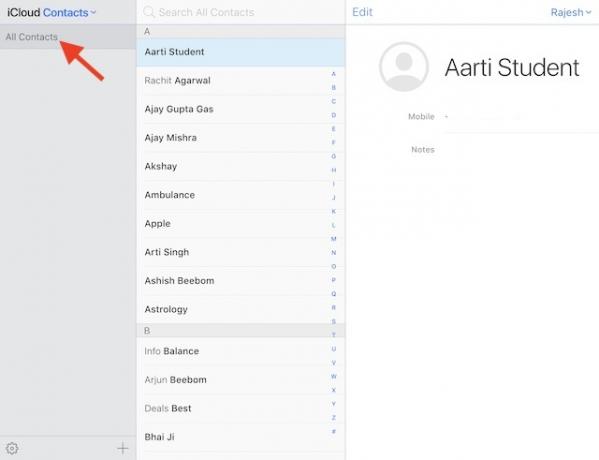
Langkah-5 Sekarang, tahan SHIFT + CTRL dan pilih semua kontak yang ingin Anda hapus. Saat memilih kontak.
Langkah-6 Selanjutnya, klik ikon pengaturan dari sudut kiri bawah untuk membuka semua opsi dan klik hapus dari sana.
Langkah-5 Sekarang, kembali ke pengaturan iPhone dan aktifkan sinkronisasi kontak iCloud. Semua kontak duplikat akan hilang setelah proses sinkronisasi selesai.
Metode 2: Menggabungkan Kontak Duplikat di iPhone dari aplikasi Kontak itu sendiri
Ada opsi di aplikasi kontak untuk menggabungkan kontak individu. Meskipun itu akan menjadi pekerjaan yang sangat membosankan jika Anda memiliki ratusan kontak untuk digabungkan. Saya hanya akan merekomendasikan menggunakan metode ini jika hanya ada beberapa kontak duplikat.
Langkah-1 Pertama, buka aplikasi kontak dan pilih kontak yang ingin Anda gabungkan.

Langkah-2 Klik "Edit" di pojok kiri atas.
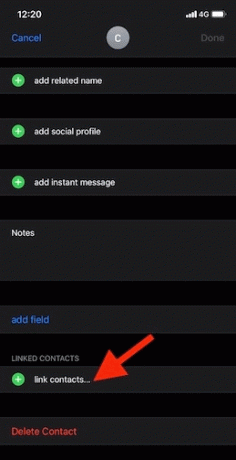
Langkah-3 Noe gulir ke bawah sedikit, dan Anda akan menemukan "Link Kontak." Ketuk di atasnya.
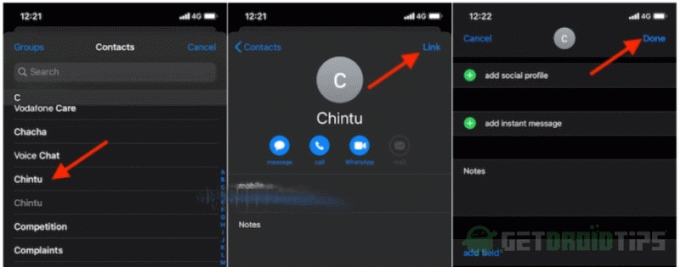
Langkah-4 Selanjutnya, pilih kontak yang ingin Anda gabungkan dan kemudian klik "Link" di pojok kanan atas. Terakhir, klik "Selesai" untuk menyelesaikan.
Metode 3: Menggunakan aplikasi Pihak Ketiga
Untungnya, ada banyak aplikasi yang tersedia di toko aplikasi untuk menghapus dan menggabungkan kontak duplikat.
Langkah-1 Hal pertama yang pertama, Unduh aplikasi penggabungan kontak.
Langkah-2 Setelah berhasil diinstal, luncurkan aplikasi dan klik Kelola Kontak.
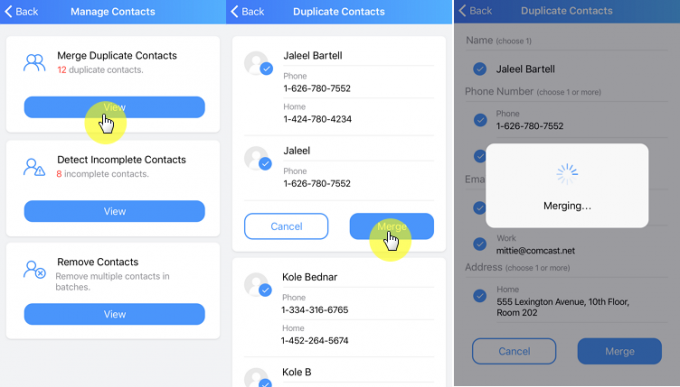
Langkah-3 Dari layar itu, klik "Gabung Kontak Duplikat" dan pilih kontak duplikat.
Langkah-4 Akhirnya, Ketuk tombol Gabung, dan aplikasi akan mulai menggabungkan kontak duplikat. Setelah proses penggabungan selesai, Anda akan melihat pemberitahuan penggabungan selesai.
Semoga petunjuk tentang Cara Menghapus Kontak Duplikat dari iPhone ini akan membantu Anda. Jika Anda memiliki banyak kontak untuk dikelola, ada banyak aplikasi profesional yang tersedia seperti ContactsMate.
Pilihan Editor:
- Perbaiki jika Mikrofon Tidak Berfungsi di iPhone 8 atau 8 Plus
- Cara Menghentikan Aplikasi dari Meminta untuk Melacak di iOS 14
- Cara Mengaktifkan Umumkan Pesan Untuk Membaca Pesan dengan Siri di AirPods
- Panduan iPhone: Cara Mengunduh Podcast dan Mendengarkannya Secara Offline
- Cara Memanggil Ulang Saat Seseorang Sibuk atau Tidak Menghadiri panggilan Anda di iPhone dan Android
Rahul adalah seorang mahasiswa Ilmu Komputer dengan minat besar di bidang Teknologi dan topik cryptocurrency. Dia menghabiskan sebagian besar waktunya untuk menulis atau mendengarkan musik atau bepergian ke tempat-tempat yang tidak terlihat. Dia percaya bahwa coklat adalah solusi untuk semua masalahnya. Hidup terjadi, dan kopi membantu.

![Unduh dan Instal AOSP Android 10 untuk LG Q70 [GSI Treble]](/f/4a4744df2b5269f04d25e367a3dec506.jpg?width=288&height=384)
![Unduh dan Instal AOSP Android 10 untuk Ulefone Power 5S [GSI Treble]](/f/b809a3082f1da4ad2af568a73cd03555.jpg?width=288&height=384)